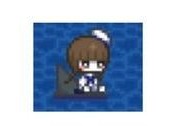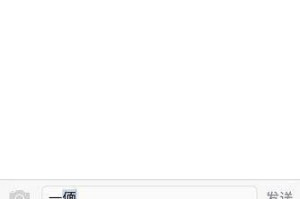在现代科技的快速发展下,老旧的电脑逐渐被淘汰,但是仍然有很多人使用老机器。然而,老机器可能无法正常启动最新的操作系统,这时使用优盘启动就成为了一种解决方案。本文将详细介绍如何在老机器上使用优盘启动的方法和步骤。
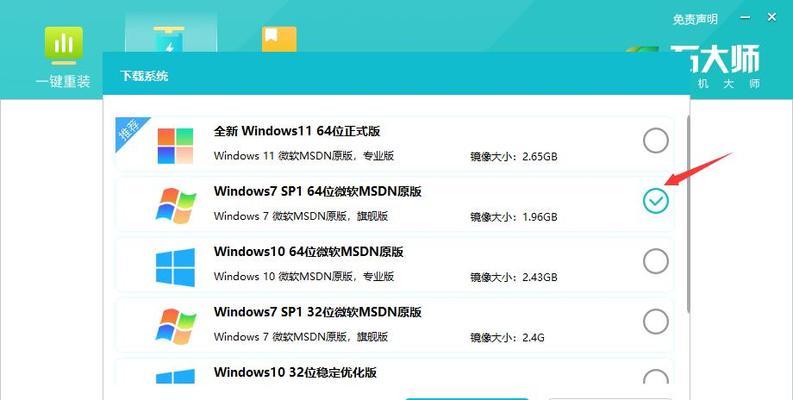
1.如何确定老机器是否支持优盘启动
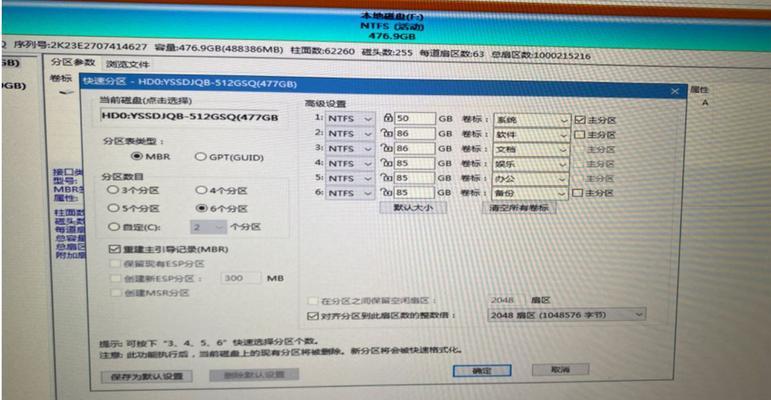
你需要确定你的老机器是否支持优盘启动。你可以查看计算机的用户手册或者在计算机开机时按下特定的按键(如F2、Del等)进入BIOS界面,寻找“Boot”或“启动”选项。如果你在其中找到了“USB”或“RemovableDevices”等选项,那么恭喜你的老机器是支持优盘启动的。
2.准备一枚空白的优盘
在使用优盘启动之前,你需要准备一枚空白的优盘。请确保该优盘没有任何重要数据,因为在制作启动盘的过程中,所有数据都将被删除。同时,你需要确保优盘的容量足够大,以容纳你想要安装的操作系统的镜像文件。

3.下载并安装启动盘制作工具
在制作优盘启动盘之前,你需要下载并安装一个启动盘制作工具。目前,市面上有很多免费的启动盘制作工具可供选择,例如Rufus、UNetbootin等。你可以在互联网上搜索并选择一个适合你的老机器和操作系统的工具进行下载和安装。
4.运行启动盘制作工具
下载并安装好启动盘制作工具后,双击运行该软件。在软件界面中,你需要选择要制作启动盘的操作系统镜像文件。这个镜像文件可以从官方网站下载或从其他可信来源获取。你需要选择你的优盘作为启动目标。
5.设置启动盘制作选项
在设置选项中,你可以选择一些启动盘制作的附加选项。例如,你可以选择将优盘格式化为FAT32格式、选择分区类型等。建议按照默认设置进行,除非你特别了解这些选项的作用和影响。
6.开始制作启动盘
一切准备就绪后,你可以点击“开始”或“制作”按钮开始制作启动盘。制作的过程可能需要一些时间,具体时间取决于你的优盘的速度和操作系统镜像文件的大小。
7.修改BIOS设置
在制作启动盘完成后,你需要进入BIOS界面,将启动顺序调整为优盘启动。具体方法是在计算机开机时按下特定的按键(如F2、Del等)进入BIOS界面,然后在“Boot”或“启动”选项中将优盘排在第一位。
8.插入优盘并重启计算机
在调整好BIOS设置后,插入制作好的优盘并重启计算机。如果一切正常,你的老机器应该会从优盘启动,显示出操作系统安装界面。
9.按照操作系统安装向导进行操作
根据你想要安装的操作系统的安装向导进行相应的操作。这包括选择安装语言、接受许可协议、选择安装位置等步骤。请按照向导提示完成操作系统的安装过程。
10.安装完成后重启计算机
在操作系统安装完成后,你需要重启计算机以完成安装过程。此时,你可以拔掉优盘,然后计算机将从硬盘启动,并进入新安装的操作系统。
11.优盘的其他用途
除了用于启动老机器安装操作系统外,优盘还可以有许多其他的用途。例如,你可以将重要文件备份到优盘中,以便在需要的时候进行恢复。此外,你还可以将一些常用的软件和工具保存在优盘中,以便在不同的计算机上使用。
12.注意事项:安全使用优盘
虽然优盘带来了很多便利,但在使用过程中也需要注意一些安全事项。你需要保护好优盘的隐私和安全,不要随意将优盘借给他人,并注意防止病毒感染。在使用优盘时,务必遵守计算机和网络安全的基本规则,例如不要打开来历不明的文件和链接。
13.解决启动问题
在使用优盘启动老机器时,有时可能会遇到启动问题。例如,优盘无法被识别、无法从优盘启动等。如果出现这些问题,你可以尝试重新制作启动盘、更换其他优盘或与技术支持人员联系以寻求帮助。
14.更新操作系统和驱动程序
在安装完成操作系统后,你需要及时更新操作系统和驱动程序以获取更好的性能和安全性。可以通过连接到互联网并访问操作系统官方网站或使用自动更新功能来进行更新。
15.优盘启动让老机器重新焕发生机
通过本文的教程,你可以了解到如何在老机器上使用优盘启动。通过这种方法,你可以让老机器重新焕发生机,安装最新的操作系统和软件,提升性能和体验。希望这些步骤对你有所帮助,祝你成功使用优盘启动老机器!